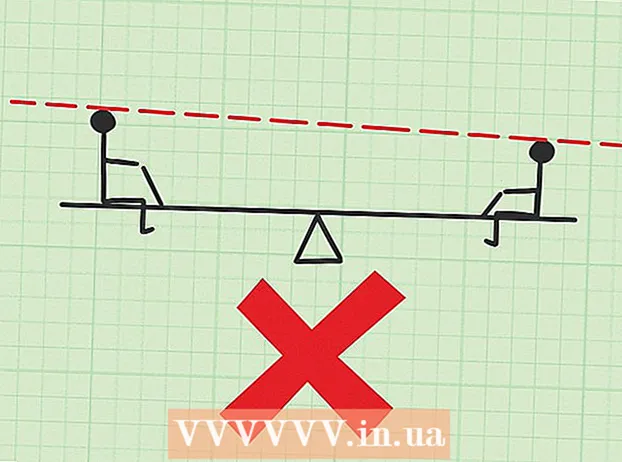Höfundur:
Eugene Taylor
Sköpunardag:
7 Ágúst 2021
Uppfærsludagsetning:
1 Júlí 2024

Efni.
- Að stíga
- Aðferð 1 af 2: Setja upp vinnsluminni á skjáborðið þitt
- Aðferð 2 af 2: Setja upp vinnsluminni á fartölvuna þína
- Ábendingar
- Viðvaranir
Er tölvan þín farin að vera svolítið treg? Kannski gengur það ekki eins og áður, eða tölvan getur ekki fylgst með nýjasta hugbúnaðinum? Uppfærsla vinnsluminni (Random Access Memory) er ein auðveldasta og ódýrasta leiðin til að bæta afköst tölvunnar fljótt. Hægt er að bæta vinnsluminni við nánast hvaða tölvu sem er og það tekur aðeins skrúfjárn og nokkrar mínútur af tíma þínum. Lestu áfram til að læra hvernig.
Að stíga
Aðferð 1 af 2: Setja upp vinnsluminni á skjáborðið þitt
 Reyndu að komast að því hvers konar vinnsluminni er nauðsynlegt fyrir skjáborðið þitt. RAM er til í ýmsum gerðum og hraða. Gerð vinnsluminni sem þú getur fengið er háð móðurborði tölvunnar. Athugaðu móðurborðið eða skjölin sem fylgdu tölvunni eða heimasíðu framleiðandans fyrir réttar RAM upplýsingar sem eru samhæfar vélbúnaðinum þínum.
Reyndu að komast að því hvers konar vinnsluminni er nauðsynlegt fyrir skjáborðið þitt. RAM er til í ýmsum gerðum og hraða. Gerð vinnsluminni sem þú getur fengið er háð móðurborði tölvunnar. Athugaðu móðurborðið eða skjölin sem fylgdu tölvunni eða heimasíðu framleiðandans fyrir réttar RAM upplýsingar sem eru samhæfar vélbúnaðinum þínum. - Vinnsluminni er fáanlegt sem DDR (tvöfaldur gagnahraði), DDR2 og DDR3. Flestar nýrri tölvur nota DDR2 eða 3. Þú ættir að velja tegundina sem passar við það sem móðurborðið þitt styður.
- Vinnsluminni er gefið til kynna með tveimur mismunandi hraða: PC / PC2 / PC3 númerinu og hraðanum í MHz. Gakktu úr skugga um að bæði passi við upplýsingar um móðurborðið.
- Tölvunúmerið (td PC3-12800) vísar til hámarks bandbreiddar (td 12800 = 12,8 GB hámarks bandbreidd).
- Hraðinn á vinnsluminni er gefinn til kynna með tölunni á eftir DDR forskriftinni (td DDR3 1600 = 1600 MHz).
 Athugaðu hversu margar rifa þú hefur fyrir vinnsluminnið. Móðurborðið þitt hefur takmörkun á fjölda RAM-eininga sem þú getur sett upp. Sum móðurborð styðja aðeins tvö en önnur fjögur, sex eða jafnvel fleiri.
Athugaðu hversu margar rifa þú hefur fyrir vinnsluminnið. Móðurborðið þitt hefur takmörkun á fjölda RAM-eininga sem þú getur sett upp. Sum móðurborð styðja aðeins tvö en önnur fjögur, sex eða jafnvel fleiri. - Flest móðurborð hafa takmörk á því hversu mikið minni þau styðja, óháð fjölda rifa.
- iMac-tölvur nota minnisbókarminni, þannig að sjá næsta kafla fyrir leiðbeiningar um hvernig á að setja þessa gerð upp.
 Berðu saman mismunandi valkosti. Þú getur keypt vinnsluminni frá ýmsum framleiðendum og fyrir mjög mismunandi verð. Framleiðendur eru misjafnir að gæðum og stórt hlutfall vinnsluminni er afhent „dautt“. Sum áreiðanlegustu fyrirtækin eru:
Berðu saman mismunandi valkosti. Þú getur keypt vinnsluminni frá ýmsum framleiðendum og fyrir mjög mismunandi verð. Framleiðendur eru misjafnir að gæðum og stórt hlutfall vinnsluminni er afhent „dautt“. Sum áreiðanlegustu fyrirtækin eru: - Corsair
- Kingston
- Mikilvægt
- G. Kunnátta
- OCZ
- Patriot
- Mushkin
- A-gögn
 Kauptu RAM einingar þínar. Þegar þú hefur valið vörumerki er kominn tími á gerð vinnsluminni. Þegar það kemur að vinnsluminni, fáðu SDRAM. RAM er best sett upp í pari sem passa saman, svo þú gætir þurft að kaupa tvö eða fjögur prik.
Kauptu RAM einingar þínar. Þegar þú hefur valið vörumerki er kominn tími á gerð vinnsluminni. Þegar það kemur að vinnsluminni, fáðu SDRAM. RAM er best sett upp í pari sem passa saman, svo þú gætir þurft að kaupa tvö eða fjögur prik. - Til dæmis, fyrir 8 GB vinnsluminni gætirðu þurft að setja upp tvö x 4 GB eða fjögur x 2 GB. Gakktu úr skugga um að það sem þú kaupir passi á móðurborðið þitt.
- Allt vinnsluminni sem þú hefur sett upp verður að passa í hraða og bandbreidd. Ef ekki, verður kerfið klukkað á hægasta einingunni, sem skilar sér í minni afköstum.
- Athugaðu vel hvað móðurborðið þitt styður áður en þú kaupir.
 Slökktu á tölvunni. Aftengdu tölvuna frá öllum jaðartækjum sem eru tengd, svo sem skjái, lyklaborði og músum.
Slökktu á tölvunni. Aftengdu tölvuna frá öllum jaðartækjum sem eru tengd, svo sem skjái, lyklaborði og músum.  Opnaðu tölvukassann. Leggðu hulstrið á hliðina svo að þú getir fengið aðgang að móðurborðinu þegar hliðarborðið er fjarlægt. Þú þarft Phillips skrúfjárn til að fjarlægja spjaldið, eða þú getur fjarlægt það með hendi ef þörf krefur.
Opnaðu tölvukassann. Leggðu hulstrið á hliðina svo að þú getir fengið aðgang að móðurborðinu þegar hliðarborðið er fjarlægt. Þú þarft Phillips skrúfjárn til að fjarlægja spjaldið, eða þú getur fjarlægt það með hendi ef þörf krefur.  Fargaðu kyrrstöðu hleðslunni. Gakktu úr skugga um að þú sért ekki með kyrrstöðu hleðslu á líkamanum. Stöðug hleðsla getur skemmt íhluti tölvunnar og er oft ómerkileg fyrir menn. Áður en þú byrjar skaltu jarðtengja þig eða nota andstæðingur-truflanir úlnliðsól.
Fargaðu kyrrstöðu hleðslunni. Gakktu úr skugga um að þú sért ekki með kyrrstöðu hleðslu á líkamanum. Stöðug hleðsla getur skemmt íhluti tölvunnar og er oft ómerkileg fyrir menn. Áður en þú byrjar skaltu jarðtengja þig eða nota andstæðingur-truflanir úlnliðsól. - Þú getur jarðað þig með því að snerta málmhluta á tölvukassanum meðan hann er í sambandi, en slökktur.
- Ekki standa á teppi meðan unnið er að innan í tölvunni.
 Finndu RAM rifa. Flest móðurborð eru með 2 eða 4 RAM rifa. RAM rifa eru venjulega staðsett nálægt örgjörvanum, þó að staðsetning þeirra geti verið mismunandi eftir framleiðanda eða gerð. Ef þú átt í vandræðum með að finna raufarnar skaltu sjá skýringarmynd móðurborðsins í skjölunum.
Finndu RAM rifa. Flest móðurborð eru með 2 eða 4 RAM rifa. RAM rifa eru venjulega staðsett nálægt örgjörvanum, þó að staðsetning þeirra geti verið mismunandi eftir framleiðanda eða gerð. Ef þú átt í vandræðum með að finna raufarnar skaltu sjá skýringarmynd móðurborðsins í skjölunum.  Fjarlægðu gamla vinnsluminnið (þegar þú ert að uppfæra). Ef þú ert að skipta um vinnsluminni skaltu fjarlægja það með því að losa klemmurnar á hvorri hlið tengisins. Vinnsluminnið losnar úr falsinu og er hægt að lyfta því út af móðurborðinu án vandræða eða fyrirhafnar.
Fjarlægðu gamla vinnsluminnið (þegar þú ert að uppfæra). Ef þú ert að skipta um vinnsluminni skaltu fjarlægja það með því að losa klemmurnar á hvorri hlið tengisins. Vinnsluminnið losnar úr falsinu og er hægt að lyfta því út af móðurborðinu án vandræða eða fyrirhafnar.  Fjarlægðu nýja vinnsluminnið úr hlífðarumbúðum sínum. Fjarlægðu vinnsluminnið vandlega úr umbúðunum. Taktu það með hliðunum til að forðast að snerta snertilínurnar á botninum eða hringrásina á móðurborðinu.
Fjarlægðu nýja vinnsluminnið úr hlífðarumbúðum sínum. Fjarlægðu vinnsluminnið vandlega úr umbúðunum. Taktu það með hliðunum til að forðast að snerta snertilínurnar á botninum eða hringrásina á móðurborðinu.  Settu minniseininguna í RAM raufina. Réttu hakinu á einingunni við klemmuna í raufinni. Settu mátinn í raufina og beittu jafnvel jöfnum þrýstingi þar til klemmurnar á hliðinni smellast á sinn stað og læstu mátinu. Það gæti þurft að beita talsverðum þrýstingi en aldrei neyða hann.
Settu minniseininguna í RAM raufina. Réttu hakinu á einingunni við klemmuna í raufinni. Settu mátinn í raufina og beittu jafnvel jöfnum þrýstingi þar til klemmurnar á hliðinni smellast á sinn stað og læstu mátinu. Það gæti þurft að beita talsverðum þrýstingi en aldrei neyða hann. - Gakktu úr skugga um að samsvarandi pör séu sett í samsvarandi rifa þeirra. Flestir eru merktir á móðurborðinu eða eftir lit en þú gætir þurft að vísa til skýringarmyndar móðurborðsins.
- Endurtaktu þetta ferli fyrir hverja RAM-einingu sem þú vilt setja upp.
 Fjarlægðu ryk með flösku af þrýstilofti. Þó að tölvan sé enn opin getur þetta verið skyndilausn fyrir ofþenslu og léleg afköst tækisins. Þrýstiloftdósir eru fáanlegar í hvaða skrifstofuvöruverslun sem er. Ekki blása loftið of nálægt tölvunni.
Fjarlægðu ryk með flösku af þrýstilofti. Þó að tölvan sé enn opin getur þetta verið skyndilausn fyrir ofþenslu og léleg afköst tækisins. Þrýstiloftdósir eru fáanlegar í hvaða skrifstofuvöruverslun sem er. Ekki blása loftið of nálægt tölvunni.  Lokaðu tölvunni þinni aftur. Um leið og þú hefur lokið við að setja upp RAM einingarnar geturðu sett hliðarhliðina á aftur og skrúfað hana fast. Forðastu að kveikja á tölvunni þegar spjaldið er fjarlægt, þar sem það mun í raun draga úr kælingarmætti aðdáenda. Tengdu aftur jaðartækið þitt og skjáinn.
Lokaðu tölvunni þinni aftur. Um leið og þú hefur lokið við að setja upp RAM einingarnar geturðu sett hliðarhliðina á aftur og skrúfað hana fast. Forðastu að kveikja á tölvunni þegar spjaldið er fjarlægt, þar sem það mun í raun draga úr kælingarmætti aðdáenda. Tengdu aftur jaðartækið þitt og skjáinn.  Kveiktu aftur á tölvunni. Tölvan ætti bara að gangast. Ef tölvan þín sýnir sjálfsprófið við ræsingu geturðu staðfest að vinnsluminnið sé rétt uppsett. Ef ekki, getur þú athugað hvort RAM er sett upp um leið og Windows byrjar.
Kveiktu aftur á tölvunni. Tölvan ætti bara að gangast. Ef tölvan þín sýnir sjálfsprófið við ræsingu geturðu staðfest að vinnsluminnið sé rétt uppsett. Ef ekki, getur þú athugað hvort RAM er sett upp um leið og Windows byrjar.  Athugaðu vinnsluminni í Windows. Ýttu á Windows takkann + Hlé / brot til að opna kerfiseiginleika.Þú getur líka smellt á Start valmyndina, hægrismellt á Computer / My Computer og smellt á Properties. Vinnsluminnið verður skráð í kerfishlutanum eða neðst í glugganum.
Athugaðu vinnsluminni í Windows. Ýttu á Windows takkann + Hlé / brot til að opna kerfiseiginleika.Þú getur líka smellt á Start valmyndina, hægrismellt á Computer / My Computer og smellt á Properties. Vinnsluminnið verður skráð í kerfishlutanum eða neðst í glugganum. - Öll stýrikerfi reikna út minni á mismunandi hátt og sumar tölvur nota ákveðið magn af vinnsluminni fyrir tilteknar aðgerðir (svo sem myndband), sem dregur úr því magni sem er í boði. Þú keyptir til dæmis 1 gígabæti af vinnsluminni. Stýrikerfið má aðeins birta 0,99 Gígabæti.
 Keyrðu Memtest. Ef þú ert enn ekki viss um hvort minnið sé rétt uppsett eða ef það virkar ekki rétt, getur þú keyrt ókeypis forritið Memtest til að athuga þetta. Prófið getur tekið smá tíma en uppgötvar villur og sýnir hversu mikið minni er uppsett.
Keyrðu Memtest. Ef þú ert enn ekki viss um hvort minnið sé rétt uppsett eða ef það virkar ekki rétt, getur þú keyrt ókeypis forritið Memtest til að athuga þetta. Prófið getur tekið smá tíma en uppgötvar villur og sýnir hversu mikið minni er uppsett.
Aðferð 2 af 2: Setja upp vinnsluminni á fartölvuna þína
 Finndu út hvers konar vinnsluminni er nauðsynlegt fyrir fartölvuna þína. RAM er til í ýmsum gerðum og hraða. Hvers konar vinnsluminni þú getur notað fer eftir tölvunni. Athugaðu skjölin fyrir fartölvuna þína, eða skoðaðu vefsíðu framleiðandans fyrir upplýsingar um RAM sem eru samhæfar vélbúnaðinum þínum.
Finndu út hvers konar vinnsluminni er nauðsynlegt fyrir fartölvuna þína. RAM er til í ýmsum gerðum og hraða. Hvers konar vinnsluminni þú getur notað fer eftir tölvunni. Athugaðu skjölin fyrir fartölvuna þína, eða skoðaðu vefsíðu framleiðandans fyrir upplýsingar um RAM sem eru samhæfar vélbúnaðinum þínum.  Gakktu úr skugga um að þú sért jarðtengdur. Áður en þú opnar öll spjöld á fartölvunni skaltu ganga úr skugga um að þú hafir rétt jarðtengingu til að forðast að skemma íhlutina. Þú getur jarðað sjálfan þig með því að snerta hvaða málmhluta sem er í tölvukassanum þínum meðan hann er tengdur, en slökktur. Þú getur einnig jarðtengt sjálfan þig með því að snerta öll tengd tæki með jarðtengdri stinga, eða með því að snerta vatnskrana.
Gakktu úr skugga um að þú sért jarðtengdur. Áður en þú opnar öll spjöld á fartölvunni skaltu ganga úr skugga um að þú hafir rétt jarðtengingu til að forðast að skemma íhlutina. Þú getur jarðað sjálfan þig með því að snerta hvaða málmhluta sem er í tölvukassanum þínum meðan hann er tengdur, en slökktur. Þú getur einnig jarðtengt sjálfan þig með því að snerta öll tengd tæki með jarðtengdri stinga, eða með því að snerta vatnskrana.  Taktu fartölvuna úr rafmagnsinnstungunni (ef hún er tengd). Fjarlægðu rafhlöðuna aftan á fartölvunni og ýttu síðan á rofann til að losa hleðsluna sem eftir er í þéttunum.
Taktu fartölvuna úr rafmagnsinnstungunni (ef hún er tengd). Fjarlægðu rafhlöðuna aftan á fartölvunni og ýttu síðan á rofann til að losa hleðsluna sem eftir er í þéttunum.  Athugaðu hversu margar rifa tölvan þín hefur. Þú getur fengið aðgang að vinnsluminni minnisbókarinnar með því að fjarlægja spjaldið neðst á tölvunni. Það eru venjulega nokkrar mismunandi spjöld, svo leitaðu að þeim með minnistákninu, eða skoðaðu handbókina þína. Þú verður að nota mjög lítinn Phillips skrúfjárn til að fjarlægja spjaldið.
Athugaðu hversu margar rifa tölvan þín hefur. Þú getur fengið aðgang að vinnsluminni minnisbókarinnar með því að fjarlægja spjaldið neðst á tölvunni. Það eru venjulega nokkrar mismunandi spjöld, svo leitaðu að þeim með minnistákninu, eða skoðaðu handbókina þína. Þú verður að nota mjög lítinn Phillips skrúfjárn til að fjarlægja spjaldið. - Flestar fartölvur eru með tvær rifa en sumar aðeins 1. Hágæða fartölvur geta haft fleiri rifa.
 Ákveðið hvort RAM ætti að vera uppsett í pörum. Flestir RAM-einingar fartölvu, eða SODIMM, þurfa ekki samsvarandi pör meðan á uppsetningu stendur. Ef þetta er nauðsynlegt er það vegna þess að pörin eru á sama minnisbankanum, sem ætti að vera skýrt merktur á fartölvunni, eða í meðfylgjandi skjölum.
Ákveðið hvort RAM ætti að vera uppsett í pörum. Flestir RAM-einingar fartölvu, eða SODIMM, þurfa ekki samsvarandi pör meðan á uppsetningu stendur. Ef þetta er nauðsynlegt er það vegna þess að pörin eru á sama minnisbankanum, sem ætti að vera skýrt merktur á fartölvunni, eða í meðfylgjandi skjölum.  Fjarlægðu gamla vinnsluminnið (þegar þú ert að uppfæra). Þú fjarlægir vinnsluminni með því að losa klemmurnar á hliðum raufanna. Þú getur losað klemmurnar með því að ýta á þær. RAM mun skjóta upp kollinum í horn. Lyftu SODIMM í 45 ° horn og dragðu það síðan úr falsinu.
Fjarlægðu gamla vinnsluminnið (þegar þú ert að uppfæra). Þú fjarlægir vinnsluminni með því að losa klemmurnar á hliðum raufanna. Þú getur losað klemmurnar með því að ýta á þær. RAM mun skjóta upp kollinum í horn. Lyftu SODIMM í 45 ° horn og dragðu það síðan úr falsinu.  Fjarlægðu nýja vinnsluminnið úr hlífðarumbúðum. Gakktu úr skugga um að meðhöndla eininguna aðeins við hliðina til að forðast snertingu við snertingu eða hringrásina á einingunni sjálfri.
Fjarlægðu nýja vinnsluminnið úr hlífðarumbúðum. Gakktu úr skugga um að meðhöndla eininguna aðeins við hliðina til að forðast snertingu við snertingu eða hringrásina á einingunni sjálfri.  Réttu hakinu í SODIMM við klemmurnar í raufinni. Hliðin með flögunum skiptir ekki máli þegar SODIMM einingarnar eru settar upp, það eina sem skiptir máli er að skorurnar séu í takt. Renndu SODIMM minni í raufina í 45 ° horni.
Réttu hakinu í SODIMM við klemmurnar í raufinni. Hliðin með flögunum skiptir ekki máli þegar SODIMM einingarnar eru settar upp, það eina sem skiptir máli er að skorurnar séu í takt. Renndu SODIMM minni í raufina í 45 ° horni. - Ef þú ert með nokkrar ókeypis rifa skaltu setja RAM upp fyrst í þeirri sem er með lægstu töluna.
 Ýttu SODIMM minni niður. Þegar minnið er sett upp í 45 ° horni geturðu ýtt því niður þar til klemmulásinn smellur á sinn stað. Nú er vinnsluminnið sett upp.
Ýttu SODIMM minni niður. Þegar minnið er sett upp í 45 ° horni geturðu ýtt því niður þar til klemmulásinn smellur á sinn stað. Nú er vinnsluminnið sett upp.  Prófaðu vinnsluminnið. Snúðu fartölvunni aftur, tengdu hana og kveiktu á henni. Tölvan þín ætti nú að byrja venjulega. Þú gætir þurft að nota BIOS áður en hægt er að greina vinnsluminnið þitt, eða það gæti uppgötvast sjálfkrafa þegar þú stígvélir stýrikerfið.
Prófaðu vinnsluminnið. Snúðu fartölvunni aftur, tengdu hana og kveiktu á henni. Tölvan þín ætti nú að byrja venjulega. Þú gætir þurft að nota BIOS áður en hægt er að greina vinnsluminnið þitt, eða það gæti uppgötvast sjálfkrafa þegar þú stígvélir stýrikerfið. - Þú getur keyrt Memtest ef þér finnst að vinnsluminnið virki ekki rétt eða gæti verið bilað.
 Lokaðu fartölvunni aftur. Þegar þú hefur komist að því að nýja vinnsluminnið er rétt uppsett geturðu lokað fartölvunni. Settu spjaldið aftur fyrir framan minnið og skrúfaðu það á.
Lokaðu fartölvunni aftur. Þegar þú hefur komist að því að nýja vinnsluminnið er rétt uppsett geturðu lokað fartölvunni. Settu spjaldið aftur fyrir framan minnið og skrúfaðu það á.
Ábendingar
- Ef þú heyrir eitthvað annað en eina sekúndu píp skaltu skoða skjöl sem fylgdu móðurborðinu til að fá skýringar á píp. Píp er viðvörunarkerfi þegar einn eða fleiri íhlutar bregðast POST (Power On Self Test) og er venjulega vegna galla eða ósamrýmanlegs vélbúnaðar.
- Ekki vera brugðið ef tölvan sýnir þér aðeins minna vinnsluminni en þú keyptir. Þetta er munur á mælingu á úthlutun minni. Ef vinnsluminnið er mjög frábrugðið því sem þú keyptir og settir upp, þá getur eining verið rangt tengd eða gölluð.
- Góð vefsíða til að kíkja á er Crucial minni vefsíðan http://www.crucial.com/ vegna þess að þeir hafa úrræði sem segir þér hversu mikið og hvaða vinnsluminni tölvan þolir.
- Ef þú heyrir píp þegar þú kveikir á tölvunni hefurðu annaðhvort sett upp ranga minnisgerð eða ekki sett upp minniseiningarnar rétt. Ef þetta er tölva sem þú keyptir í verslun, þá ættir þú að hafa samband við verslunina eða framleiðanda tölvunnar til að komast að því hvað pípskóðinn þýðir.
- Minni kröfur samkvæmt stýrikerfi:
- Windows Vista og nýrri útgáfa: 1 GB fyrir 32 bita; Mælt er með 2 GB fyrir 32 bita og 4 GB fyrir 64 bita
- Windows XP: 64 MB lágmark, mælt með 128 MB
- Mac OS X 10.6 og nýrri útgáfa: 2 GB krafist.
- Ubuntu: mælt með 512MB.
Viðvaranir
- Gakktu úr skugga um að losa mögulega kyrrstöðu hleðslu áður en þú snertir vinnsluminnið; það er afar viðkvæmt fyrir ESD (rafstöðueiginleikar). Gerðu þetta með því að snerta málm áður en þú snertir tölvuna.
- Ekki snerta málmhlutana á RAM einingum. Þetta getur leitt til skemmda á RAM einingum.
- Ef þér finnst óþægilegt að opna tölvu skaltu fara með tölvuna til sérfræðings. Þar sem þú keyptir RAM einingarnar sjálfur ætti það ekki að vera of dýrt að láta einhvern annan setja það upp.
- Ekki snúa RAM einingum við. Ef kveikt er á tölvunni með ranglega uppsettum RAM-einingum eru RAM-rauf og hneykslanlegt RAM-eining skemmd. Í mjög sjaldgæfum tilvikum getur móðurborðið einnig skemmst.